Sommario
In alcuni casi, si desidera eseguire backup dei propri archivi in un disco ottico, oppure creare dischi di avvio per il ripristino del computer quando qualcosa va storto, o ancora creare DVD con i propri momenti personali preferiti.
Per tutte queste esigenze, è necessario disporre di un dispositivo di registrazione idoneo sul computer e, naturalmente, di un software di registrazione installato sul computer.
Personalmente preferisco utilizzare applicazioni e utility leggere all'interno del mio computer per le mie esigenze. Pertanto, ho trovato un'applicazione leggera per la masterizzazione di CD / DVD / HD DVD / Blu-ray per eseguire le operazioni di cui sopra. Il nome dell'applicazione è "ImgBurn" e supporta tutte le versioni del sistema operativo Microsoft Windows da Windows 95, Windows 98, Windows Me, Windows NT4, Windows 2000, Windows XP,Windows 2003, Windows Vista, Windows 2008, Windows 7 e Windows 8.
In questo tutorial troverete le istruzioni su come utilizzare ImgBurn per creare o masterizzare file ISO e come scrivere i vostri file su un disco ottico (DVD/CD, Blu-ray).
Come usare ImgBurn per creare o masterizzare file ISO o per scrivere i file su un disco ottico.
Passo 1: Scaricare e installare "ImgBurn".
1. Scaricare "ImgBurn" da qui (fare clic su un download Mirror per l'elenco e scegliere il download).
2. Scegliere "Correre" nella finestra a comparsa.

3. Scegliere " Avanti " nella prima schermata della configurazione guidata di ImgBurn.
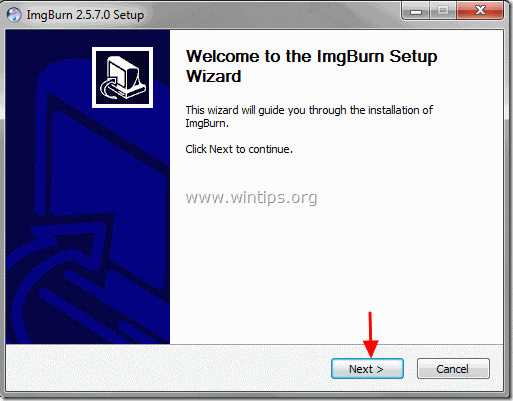
4. Accettare il contratto di licenza e scegliere " Avanti ”.
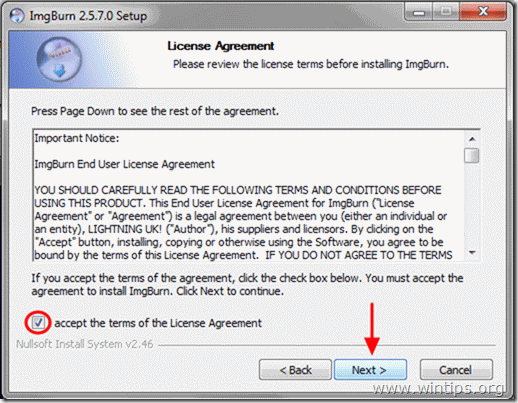
5. Lasciare le opzioni di impostazione predefinite e scegliere "Prossimo".
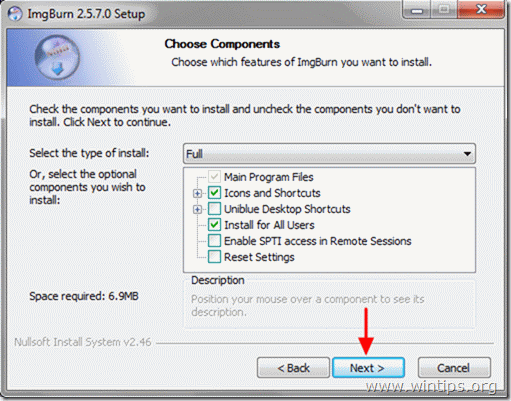
6. Lasciare il percorso di installazione predefinito (a meno che non si utilizzi un altro percorso per l'installazione dei programmi) e scegliere "Prossimo".
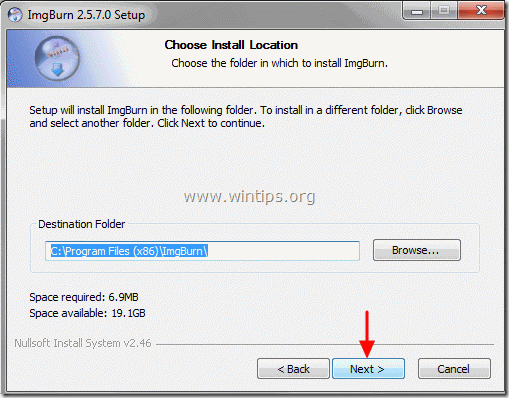
7. Scegliere " Avanti " nelle opzioni di cartella del menu di avvio.
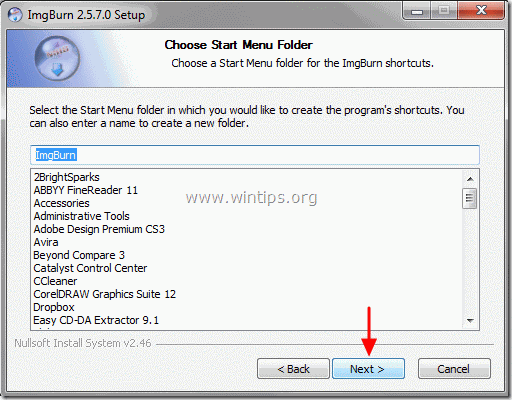
8. Al termine dell'installazione, scegliere " Finitura " e iniziare a usare ImgBurn.
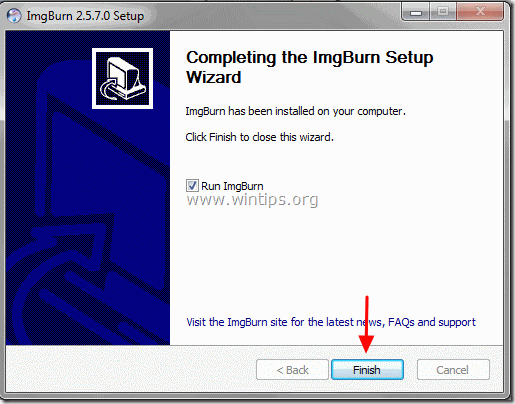
Fase 2: Come utilizzare l'applicazione "ImgBurn".
All'avvio dell'applicazione ImgBurn, sullo schermo dovrebbe apparire la seguente finestra:
Avviso*: Di seguito sono illustrate le principali operazioni che possono essere eseguite con ImgBurn.
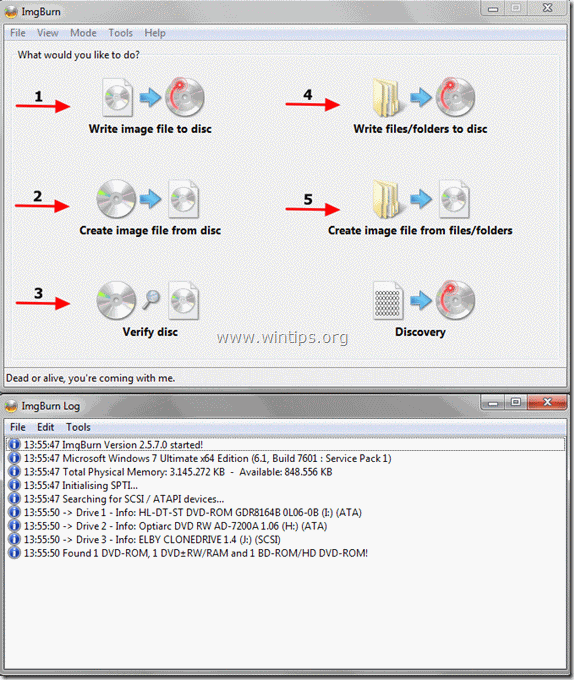
ImgBurn Caratteristiche:
1. Scrivere il file immagine sul disco: Utilizzare questa funzione se si desidera scrivere un file immagine (ad esempio .ISO, .BIN, .NRG, ecc.) su un disco ottico (ad esempio CD-ROM, DVD-ROM o Blu-ray).
2. Creare un file immagine dal disco: Con questa funzione è possibile creare un file che contiene tutti i dati contenuti nel disco ottico preferito (CD, DVD o Blu-ray) in un file immagine (ad esempio .ISO).
3. Verificare il disco: Questa funzione consente di verificare i contenuti tra il file immagine e il disco ottico originale.
4. Scrivere i file/cartelle sul disco: Utilizzate questa funzione per scrivere/backuppare i vostri archivi in un disco CD-ROM o DVD-ROM.
5. Creare file immagine da file/cartelle: Con questa funzione è possibile creare un file immagine dai propri file o cartelle.
Buona combustione!

Andy Davis
Il blog di un amministratore di sistema su Windows





